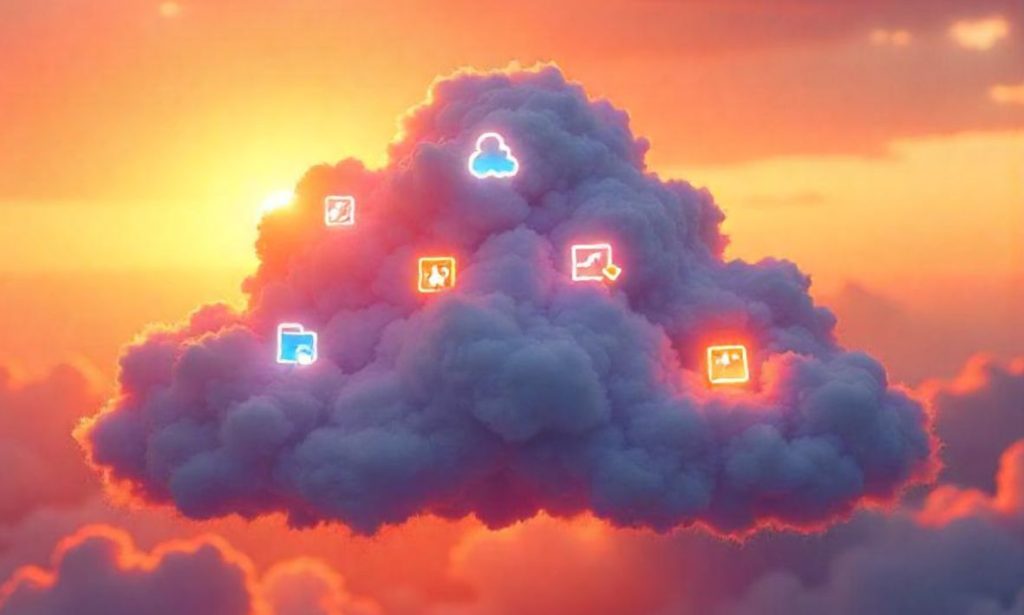Memiliki iPhone second bisa menjadi pilihan yang cerdas bagi mereka yang ingin merasakan keunggulan perangkat buatan Apple tanpa harus mengeluarkan biaya yang sangat besar. Namun, salah satu tantangan terbesar dari pembelian iPhone bekas adalah memastikan bahwa akun iCloud yang terhubung sebelumnya sudah terhapus. Akun iCloud yang masih aktif bisa menghalangi pengguna baru untuk menggunakan perangkat secara maksimal, termasuk mengakses fitur Find My iPhone dan mencadangkan data. Maka dari itu, penting untuk mengetahui cara mereset iCloud iPhone second.
Berikut adalah beberapa langkah yang bisa diikuti untuk mereset iCloud pada iPhone second dengan aman dan efektif.
1. Pastikan Find My iPhone Telah Dinonaktifkan
Sebelum melanjutkan ke langkah berikutnya, hal pertama yang harus dilakukan adalah memastikan bahwa fitur Find My iPhone sudah dinonaktifkan pada perangkat. Fitur ini adalah bagian dari sistem keamanan Apple yang membuat perangkat tetap terlacak meskipun hilang atau dicuri. Jika fitur ini masih aktif, kemungkinan besar perangkat akan terkunci.
Untuk memeriksanya, ikuti langkah-langkah berikut:
- Buka menu Settings (Pengaturan) pada iPhone.
- Ketuk nama pemilik akun di bagian atas layar, kemudian pilih opsi Find My.
- Jika opsi Find My iPhone masih aktif, pemilik lama perlu menonaktifkannya dengan memasukkan kata sandi akun iCloud-nya.
Jika pembeli sudah tidak bisa menghubungi pemilik sebelumnya, satu-satunya cara adalah menghubungi dukungan Apple untuk bantuan lebih lanjut.
2. Keluar dari Akun iCloud
Setelah memastikan fitur Find My iPhone sudah dinonaktifkan, langkah berikutnya adalah keluar dari akun iCloud. Ini penting untuk memastikan bahwa perangkat siap digunakan oleh pengguna baru tanpa masalah sinkronisasi atau pemulihan data dari akun sebelumnya.
Berikut caranya:
- Buka Settings (Pengaturan) dan ketuk nama pemilik akun di bagian atas layar.
- Gulir ke bawah dan pilih opsi “Sign Out” (Keluar).
- Masukkan kata sandi iCloud dari pemilik lama, jika diminta.
- Setelah berhasil keluar, perangkat akan meminta untuk mematikan layanan iCloud seperti Find My iPhone dan menghapus data yang terkait dengan akun tersebut.
3. Reset Pengaturan Pabrik
Setelah keluar dari akun iCloud, langkah berikutnya adalah melakukan reset pengaturan pabrik pada perangkat. Ini akan menghapus semua data yang ada di perangkat dan mengembalikannya ke pengaturan awal, seolah-olah baru dibeli dari toko.
Untuk melakukan reset pengaturan pabrik, ikuti langkah berikut:
- Masuk ke Settings (Pengaturan).
- Pilih opsi General (Umum).
- Gulir ke bawah dan ketuk opsi Reset (Atur Ulang).
- Pilih Erase All Content and Settings (Hapus Semua Konten dan Pengaturan).
Proses ini akan memakan waktu beberapa menit. Setelah selesai, perangkat akan restart dan menampilkan layar pengaturan awal, siap untuk digunakan oleh pengguna baru.
4. Hubungi Dukungan Apple Jika Perangkat Masih Terkunci
Jika setelah mencoba langkah-langkah di atas perangkat masih terkunci oleh akun iCloud, maka langkah selanjutnya adalah menghubungi dukungan Apple. Pemilik baru perlu menunjukkan bukti kepemilikan yang sah, seperti kuitansi atau faktur pembelian, untuk membuktikan bahwa perangkat tersebut dibeli secara legal.
Dukungan Apple mungkin akan meminta pemilik baru untuk membawa perangkat ke pusat layanan resmi Apple atau melakukan verifikasi secara daring. Dalam beberapa kasus, proses ini bisa memakan waktu beberapa hari, tergantung pada kompleksitas masalah.
5. Tips Membeli iPhone Second yang Aman
Untuk mencegah masalah terkait akun iCloud terkunci di kemudian hari, penting untuk lebih berhati-hati saat membeli iPhone second. Berikut adalah beberapa tips yang bisa membantu:
- Selalu beli dari penjual yang terpercaya. Jika memungkinkan, lakukan pembelian melalui platform atau toko yang menawarkan garansi.
- Periksa apakah perangkat iPhone yang akan dibeli terdaftar di Find My iPhone. Jika perangkat masih terhubung ke akun iCloud, mintalah pemilik sebelumnya untuk menghapusnya sebelum melakukan transaksi.
- Pastikan nomor IMEI perangkat tidak terdaftar sebagai perangkat hilang atau dicuri. Nomor IMEI bisa diperiksa melalui situs web resmi Apple atau menggunakan layanan pengecekan IMEI.
- Sebisa mungkin, lakukan transaksi secara langsung agar bisa memastikan perangkat berfungsi dengan baik dan akun iCloud sudah dinonaktifkan.
Baca juga tentang Mereset Password iPhone Second? Begini Caranya!
Bagi kamu yang sedang mencari tempat yang terpercaya untuk membeli iPhone second, Proxy Phone Store Indonesia adalah solusinya. Sebagai toko iPhone dan smartphone yang sudah dikenal luas di Yogyakarta dan Surabaya, Proxy Phone Store menawarkan berbagai pilihan iPhone second berkualitas dengan harga terjangkau. Tidak hanya itu, Proxy Phone Store juga melayani pengiriman ke seluruh Indonesia, sehingga siapa pun bisa mendapatkan iPhone idaman tanpa perlu khawatir soal jarak.
Dengan reputasi yang terjaga, Proxy Phone Store memastikan semua produk yang dijual sudah melalui proses pengecekan ketat, termasuk memastikan telah mereset iCloud iPhone second. Jadi, jika sedang mencari iPhone second yang bebas masalah dan siap pakai, Proxy Phone Store adalah pilihan yang tepat.
Temukan berbagai penawaran menarik dan promo terbaru hanya di Proxy Phone Store Indonesia, dan dapatkan pengalaman berbelanja yang aman serta nyaman untuk setiap kebutuhan gadget-mu.(*)